Канкрэтная табліца, якая выкарыстоўвае з аперацыйнай сістэмай кампутара, каб знайсці файлы на цвёрдым дыску называецца FAT (File Allocation Table). FAT настолькі разумны, што ён адсочвае сегменты аднаго файла захоўваецца ў любым месцы на цвёрдым дыску. Windows 95 выкарыстоўваецца сістэма FAT пад назвай FAT16, а апошнія версіі выкарыстоўвалі сістэму пад назвай FAT32. Першая файлавая сістэма была заснавана ў 1977 годзе Microsoft і выкарыстоўваецца да гэтага часу. Гэта сапраўды пераважным файлавая сістэма для флэш-дыскаў, карт цвёрдацельнай памяці (SD) і гнуткіх дыскаў.
- Частка 1: Што такое FAT
- Частка 2: Структура сістэмы FAT Files
- Частка 3: FAT16 / FAT32 / EXFAT жорсткага дыска страта дадзеных
- Частка 4: Аднаўленне дадзеных з файлавай сістэмай FAT16 / FAT32 / EXFAT жорсткага дыска
Частка 1: Што такое FAT
Сёння, файл FAT сістэма не з'яўляецца асноўным варыянтам; NTFS з'яўляецца. І ўсё ж, Табліца размяшчэння файлаў была абноўлена салідарнай на працягу многіх гадоў, таму ён можа быць у стане падтрымліваць вялікія жорсткія дыскі і вялікія памеры файлаў. Існуюць розныя версіі FAT, самі ранняга быццё FAT8, а затым FAT12, які быў знойдзены ў 1980 годзе, калі былі выпушчаныя пачатковыя версіі DOS. 12-біт падтрымліваецца толькі імёны файлаў з не больш чым 8 знакаў і 3 іншых для пашырэння. З-за абмежаванага выкарыстання, FAT16 файлавая сістэма была заснавана ў 1984 годзе ў DOS 3.0 PC і MS-DOS 3.0. Удасканалены тып, FAT16B, быў уведзены занадта, і гэта стала асноўнай файлавай сістэмай MS-DOS 4.0 усё да MS-DOS 6.22.
FAT16X затым зрабіў для MS-DOS 7.0 і Windows 95. FAT32 ў цяперашні час з'яўляецца найбольш прасунутай версіяй і працуе ўжо з 1996 года ён прымае асноўныя дыскі з да 2TB і тых, з 16TB (з кластарамі 64KB) прасторы. Скарэкціраваны тып FAT32, FAT32 +, можа падтрымліваць да 256 Гб памеру файла. Нарэшце, ёсць EXFAT або Extended Табліца размяшчэння файлаў, які быў знойдзены ў 2006 годзе МС. Гэта не лепшы варыянт FAT32. EXFAT проста выданне прызначана для флэш-назапашвальнікаў, SDXC карты і SDHC карты.
Частка 2: Структура сістэмы FAT Files
Кампаноўка табліцы размяшчэння файлаў выглядае на схеме ніжэй. Яна складаецца з чатырох раздзелаў: загрузны сектар, FAT табліцы, каранёвай каталог і вобласць дадзеных.
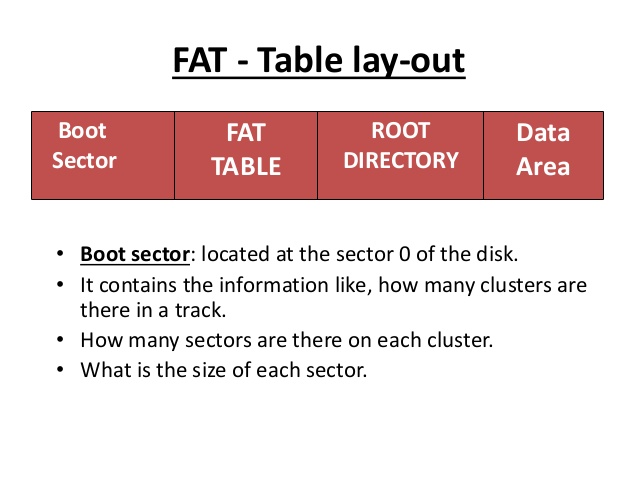
Загрузны сектар знаходзіцца ў сектары 0 дыска і складаецца з шэрагу дадзеных, у тым ліку колькасці кластараў, даступных у трэку. Як добра, гэта паказвае колькасць сектараў, даступных на кожным кластары і вызначае памер кожнага сектара. Памер кластара усталёўваецца памер тома і можа быць гэтак жа вялікім, як 64 Кбайт. Названыя памеры павінны быць паказаны ў табліцы памераў FAT16 кластар ці FAT32 кластар памерам табліцы.
Асноўнае адрозненне паміж FAT16 і FAT32 з'яўляецца памер лагічнага падзелу. FAT 32 праходзіць адзін лагічны аб'ём дыска на 127 Гб і вышэй, у той час як FAT16 абмяжоўвае лагічны дыск да 2 ГБ. Такім чынам, калі адзін мае лагічны дыск 2 Гб FAT16, яны павінны выкарыстоўваць кластар 32 КБ у той час як пры выкарыстанні дыска FAT32, ўзроўню для кластара 4 КБ будзе ўключаць у сябе дыск памерам 512 Мб да 8 Гб.
Частка 3: FAT16 / FAT32 / EXFAT жорсткага дыска страта дадзеных
Гэтак жа, як і іншыя тыпы жорсткіх дыскаў, элементы, якія выкарыстоўваюць FAT16, FAT32 і EXFAT жорсткі дыск можа адчуваць страту дадзеных. Пры выкарыстанні гэтага, пераканайцеся, што вы ведаеце, як FAT аднаўленне робяцца ўжо цяпер. Вы можаце выпадкова страціць свае файлы дадзеных FAT гэтымі спосабамі.
- Выпадковае фарматаванне - Гэта адбываецца ў асноўным, калі адзін выкарыстоўвае большасць карт памяці і USB-назапашвальнікі. Калі яны адфарматаваны руды перафарматаваць рэзка, дадзеныя могуць быць страчаныя.
- Выпадковае выдаленне дадзеных - Пры выдаленні файлаў раздзелаў FAT з дапамогай сродкі кіравання дыскаў Windows, або некаторых іншых ўтыліта трэцяга боку інструмента, вы можаце сутыкнуцца з стратай дадзеных. Пераразмеркаванне вольнага месца сярод вашых частак можа выклікаць выдаленне часткі FAT і магчымай страты дадзеных.
- Карупцыя раздзела дадзеных- Гэта можа адбыцца, калі адзін спрабуе зрабіць мульты-АС ці ўстаноўку загрузкі двайны АС.
- Памылкі пры разметцы - Яны ствараюцца пры выкарыстанні Інструментаў іншага секционирования ўтыліта для стварэння новых раздзелаў і можа прывесці да файлавай сістэмы FAT16, FAT32 або страт дадзеных EXFAT.
- Аднаўленне сістэмы CD - Калі вы спрабуеце ўзнавіць або перафарматаваць раздзел з сістэмай аднаўлення кампакт-дыска вы атрымалі ад кампутара пастаўшчыка, вы можаце пашкодзіць вашыя FAT16, FAT32 або EXFAT дыскаў.
- Пашкоджаныя табліца частак - Гэта ў асноўным адбываецца пры рэзкім адключэнні харчавання або калі знешнія жорсткія дыскі выдаліць без першага закрыць усе бягучыя сеансы чытання / запісы.
Частка 4: Аднаўленне дадзеных з файлавай сістэмай FAT16 / FAT32 / EXFAT жорсткага дыска
Wondershare Data Recovery з'яўляецца надзвычай надзейным праграмным забеспячэннем для аднаўлення аперацыйнай сістэмы Windows , якая прымае файлавую сістэму FAT16 ці FAT32. Калі вы маеце справу з лагічнай Windows FAT 16/32 , які быў выдалены, адфарматаваных або пашкоджаны, інструмент Wondershare аднаўлення дадзеных усё , што вам трэба. Не мае значэння , будуць Ці вашыя пашкоджаныя або няўдалыя дыскі і носьбіты інфармацыі выкарыстоўваюцца ўнутры ці звонку.

Ваш Safe & Software Надзейнае аднаўленне дадзеных жорсткага дыска
Лёгка і гнутка аднаўляць выдаленыя або страчаныя FAT файлы з жорсткага дыска.
- Аднаўленне страчаных або аддаленых файлаў, фатаграфій, аўдыё, музыку, электронныя лісты з любой прылады захоўвання эфектыўна, бяспечна і цалкам.
- Падтрымлівае аднаўленне дадзеных з каша, жорсткага дыска, карт памяці, флэш-дыска, лічбавы камеры і відэакамеры.
- Падтрымка для аднаўлення дадзеных для раптоўнага выдалення, фарматаванні, жорсткага дыска карупцыі, віруснай атакі, збою сістэмы ў розных сітуацыях.

Partition Recovery
Страта дадзеных для выдаліць яго, ці па памылцы фарматавання падзелу? Аднаўленне дадзеных, якія захоўваюцца на раздзелы, якія былі выдаленыя або адфарматаваны, і нават з страчаных або схаваных раздзелаў.

Аднаўленне аддаленых файлаў
Выпадкова выдалілі важныя файлы без якога-небудзь рэзервовага капіявання і пусты ў «кошыку»? Аднаўленне аддаленых файлаў з ПК / ноўтбук / Server і іншыя носьбіты інфармацыі лёгка і хутка.

RAW Жорсткая дыск аднаўлення
Аднаўленне недаступных, схаваныя або моцна пашкоджаныя дадзеных, якія, як правіла, выкліканыя пашкоджаннем файлавай сістэмы, RAW жорсткага дыска, RAW падзелу або падзелу стратай з дапамогай гэтага магутнага праграмнага забеспячэння для аднаўлення дадзеных.
Ўсе вашы відэа кліпы, фатаграфіі, гукавыя файлы і іншыя дакументы будуць адноўлены з неадкладным эфектам. Калі праграма не распазнае дыск або дадзеныя пашкоджаны, працэс павінен працаваць. Гэта павінна дапамагчы вам аднавіць страчаны файл FAT сістэмы, аддаленых файлаў FAT сістэмы, адфарматаваны файлавую сістэму FAT, вірус заражаных файлаў FAT сістэмы і лагічна разбіўся файлавай сістэмы і гэтак далей.
Крок 1 Выберыце тып файлаў , які вы хочаце аднавіць. Вы можаце выбраць опцыю «Усе тыпы файлаў» , каб пачаць FAT аднаўленне.

Крок 2 Выберыце tartget месцазнаходжанне жорсткага дыска і націсніце кнопку «Пуск» , каб сканаванне страчаныя дадзеныя.

Крок 3 Перайдзіце ў рэжым глыбокага сканавання , калі хуткае сканаванне не можа знайсці страчаныя файлы, гэта зойме больш часу.

Крок 4 Пасля глыбокага сканавання вы можаце перайсці да папярэдне прагледжаным ўсе адноўленым файлаў і націсніце кнопку 'Аднавіць' , каб захаваць.

Як вы адзначылі, FAT16, FAT32 і EXFAT страты дадзеных на цвёрдай кружэлцы запускаецца большасць фактараў, якія ўплываюць на іншыя фізічныя жорсткія дыскі. Для таго, каб пазбегнуць праблем, якія ўплываюць на лагічныя файлавыя сістэмы гэтых дыскаў, вы павінны быць вельмі зацікаўлены пра тое, што можа пашкодзіць вашыя файлы. Гэта асабліва здараецца, калі вы ўсталёўваеце падвойную аперацыйную сістэму або некалькі аперацыйных сістэм. Як добра, скажэнне дадзеных можа адбыцца з-за памылак, дапушчаных пры разметцы жорсткага дыска ці пры выпадковым выдаленні або фарматаванні падзелу. Гэта патрабуе асцярожнасці пры звароце да файлаў, якія захоўваюцца на частках жорсткага дыска. Важна, каб выдаліць вашыя знешнія жорсткія дыскі ў правільным парадку, каб пазбегнуць рэзкай прыпынку запытаў чытання / запісы. Перапады напружання варта пазбягаць з правам гаджэтаў таксама. Нарэшце, рэзервовыя копіі дадзеных заўсёды, каб пазбегнуць стрэсу, які спрацоўвае пры страты дадзеных.
Жорсткі дыск аднаўлення
- Аднаўленне дадзеных з розных тыпаў ад жорсткага дыска +
- Аднавіць жорсткі дыск +
-
- рамонт жорсткага дыска
- Жорсткі дыск люстранога адлюстравання
- Працярыце жорсткі дыск
- Сцерці жорсткі дыск
- Замацаваць жорсткі дыск
- Фікс дрэнных сектараў
- Аднаўленне дадзеных з разбітага жорсткага дыска
- Нефармат жорсткі дыск
- Выкарыстанне падзелу аднаўлення жорсткага дыска
- Мясцовае абслугоўванне аднаўлення жорсткага дыска
- Disk Repair Software
- Аднаўленне вонкавага жорсткага дыска +
-
- Знешні жорсткі дыск аднаўлення
- Seagate аднаўлення знешні жорсткі дыск
- WD Знешнія аднаўлення файлаў на цвёрдым дыску
- Freecom аднаўленне вонкавага жорсткага дыска
- Бафала аднаўленне знешніх жорсткага дыска
- G-Technology знешні жорсткі rrive аднаўленне
- Фантом знешні жорсткі дыск аднаўлення дадзеных
- Аднаўленне файлаў з упавшего вонкавага жорсткага дыска
- Аднаўленне дадзеных з жорсткага дыска / дыскаў +
-
- Linux аднаўленне жорсткага дыска
- аднаўленне дадзеных ноўтбука
- аднаўленне раздзелаў
- Seagate аднаўлення дадзеных пашырэння
- Аднаўленне WD My Passport
- Ласи Дарден аднаўлення дадзеных на цвёрдай кружэлцы
- аднаўленне дадзеных WD Element
- Dell жорсткі дыск аднаўлення дадзеных
- Acomdata жорсткага дыска аднаўлення дадзеных
- Fujitsu аднаўленне дадзеных на цвёрдым дыску
- Iomega аднаўленне жорсткіх дыскаў
- Toshiba Change Data Recovery
- аднаўленне дадзеных Micronet
- Аднаўленне дадзеных з розных прыладаў +
-
- аднаўленне дадзеных Rocster
- аднаўленне дадзеных BUSlink
- Crucial M4 data recovery
- Галгофа аднаўленне дадзеных на цвёрдым дыску
- SIMPLETECH аднаўленне дадзеных на цвёрдым дыску
- аднаўленне Kingston SSD
- аднаўленне дадзеных Apricorn Aegis
- HP аднаўленне дадзеных на цвёрдым дыску
- Maxtor аднаўленне дадзеных на цвёрдым дыску
- Hitachi аднаўленне дадзеных на цвёрдым дыску
- Toshiba жорсткі дыск аднаўлення дадзеных
- Panasonic аднаўленне дадзеных на цвёрдым дыску
- Захавайце ваш жорсткі дыск +
-
- Кланаванне жорсткага дыска
- Замяніць жорсткі дыск
- Partition знешні жорсткі дыск
- інструменты аднаўлення жорсткага дыска
- Top жорсткі дыск аднаўлення праграмнага забеспячэння
- Выканайце SSD аднаўлення ў спакоі
- Жорсткі дыск аднаўлення пароля
- Перанос АС на новы жорсткі дыск
- Дыягностыка жорсткіх дыскаў
- частку цвёрдага дыска
- Аднаўленне дадзеных з Mac OS +
- Праблемы з жорсткім дыскам +






